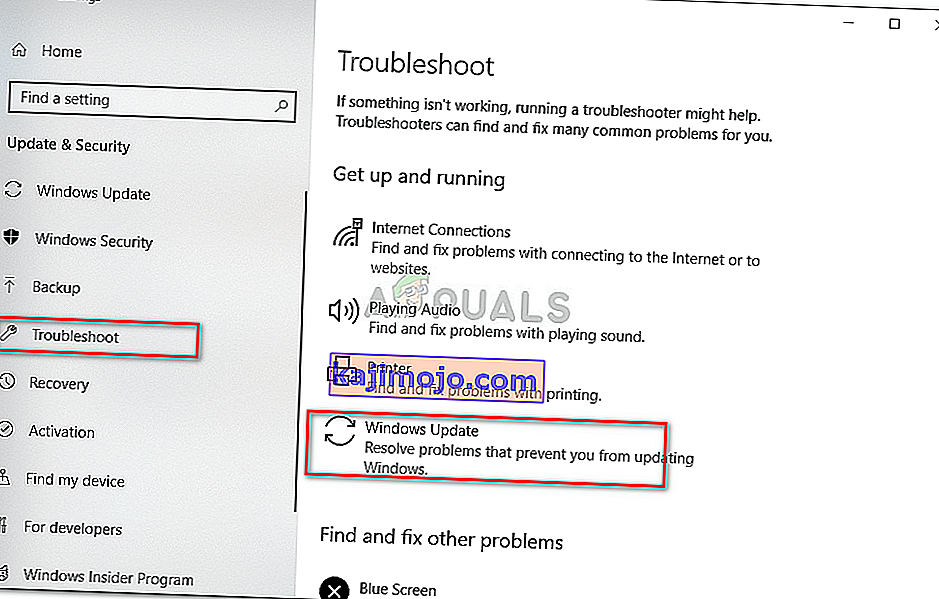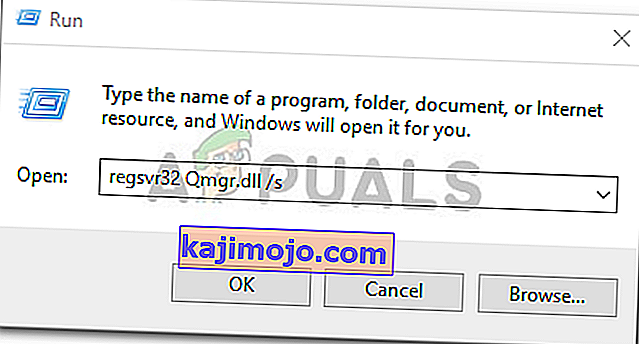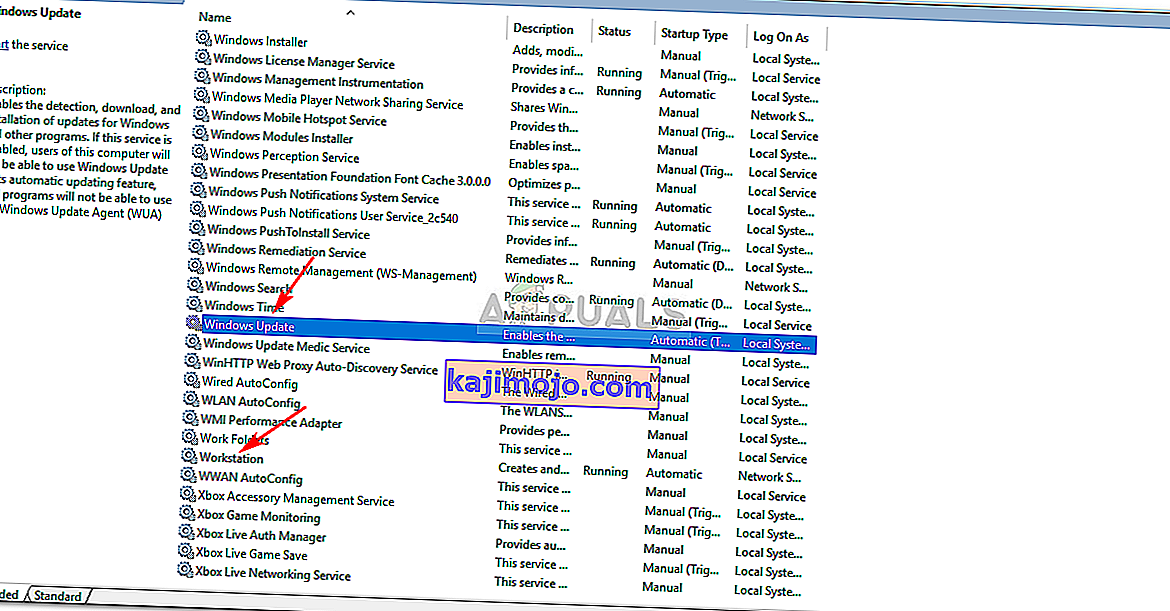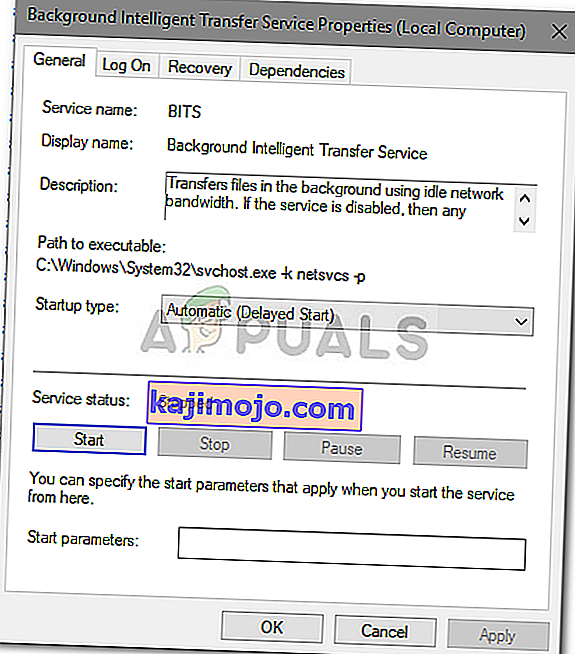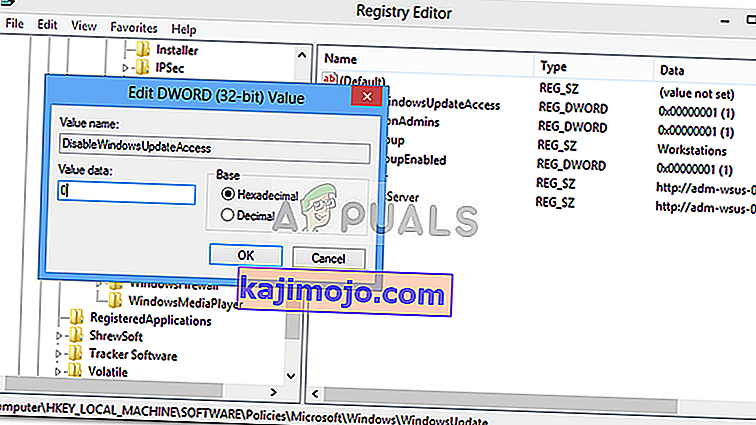Windows atjaunināšanas kļūda 0x80070424 bieži tiek parādīta, ja nepieciešamie sistēmas faili nav reģistrēti, tāpēc lietotāji nevar atjaunināt savu sistēmu. Kļūda parasti rodas, atjauninot sistēmu, izmantojot Windows Update Standalone Installer vai izmantojot Windows Update, kas atrodas iestatījumos. Windows atjaunināšanas autonomais instalētājs (Wusa.exe) ir iebūvēta utilīta, kas izmanto Windows atjaunināšanas aģenta API, lai lejupielādētu un instalētu Windows atjauninājumu pakotnes.

Kļūdai 0x80070424 ir diezgan liela vēsture. Daži lietotāji ar šo kļūdu saskārās vēl Windows XP laikos, un tā joprojām kādu reizi kādu laiku vajā. Tomēr laika gaitā kļūda patiešām ir novērsta. Cilvēks spēj atrast problēmas risinājumu, ja viņš / viņa zina cēloni, tāpēc apskatīsim šīs kļūdas cēloņus.

Kas izraisa Windows atjaunināšanas kļūdu 0x80070424 operētājsistēmā Windows 10?
Tā kā kļūda ir bijusi diezgan ilgu laiku, kļūdas cēloņi vairs netiek slēpti. To var izraisīt -
- Windows atjaunināšanas pakalpojumi . Lai atjauninājumu varētu droši lejupielādēt un instalēt, Windows atjaunināšanai ir nepieciešami noteikti pakalpojumi. Tādējādi, ja nepieciešamie pakalpojumi nedarbojas, tiks parādīta kļūda.
- Nepieciešamie sistēmas faili . Vēl viens iemesls, kāpēc šī kļūda parādās, ir tas, ka noteikti sistēmas faili, kas nepieciešami atjaunināšanai, sistēmā nav reģistrēti.
Lai atrisinātu problēmu, īstenojiet šādus risinājumus.
1. risinājums: Windows atjaunināšanas problēmu novēršanas rīks
Korporācija Microsoft šeit un pēc tam noteikti atjaunina problēmu novēršanas rīkus dažādiem jautājumiem. Var droši teikt, ka problēmu novēršanas rīki tagad ir daudz labāki nekā agrāk. Šis fakts pats par sevi padara svarīgu Windows atjaunināšanas problēmu novēršanas rīka palaišanu ikreiz, kad tiek prasīta atjaunināšanas kļūda. Lūk, kā izpildīt problēmu novēršanas rīku:
- Nospiediet Winkey + I, lai atvērtu iestatījumus .
- Atveriet sadaļu Atjaunināšana un drošība.
- Pārslēdzieties uz cilni Traucējummeklēšana un atrodiet Windows Update .
- Iezīmējiet to un pēc tam noklikšķiniet uz ' Palaist problēmu novēršanas rīku '.
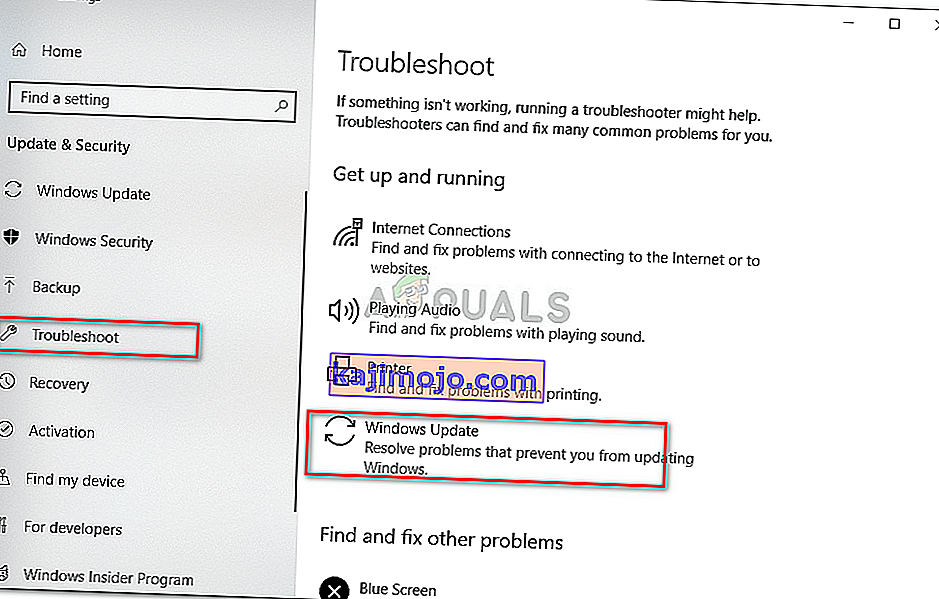
2. risinājums: Sistēmas failu reģistrēšana
Windows atjauninājumi izmanto noteiktus Windows sistēmas failus, lai varētu droši lejupielādēt un instalēt atjauninājumu pakotni. Tāpēc, ja sistēmas faili sistēmā nav reģistrēti, kļūda mēdz parādīties. Sistēmas faili parasti ir .dll formātā. Lai reģistrētu failus, rīkojieties šādi:
- Nospiediet Winkey + R, lai atvērtu Run .
- Ievadiet pa vienam:
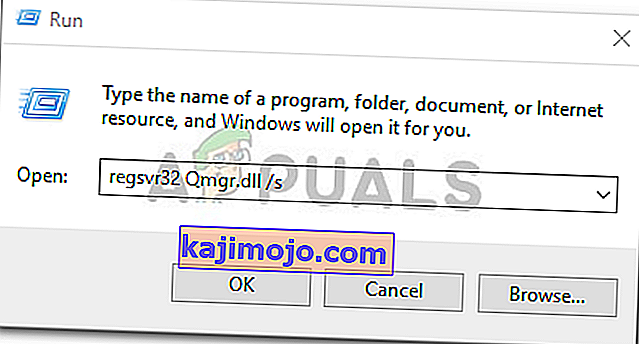
regsvr32 Qmgr.dll / s regsvr32 Qmgrprxy.dll / s
- Pārstartējiet sistēmu un pēc tam palaidiet atjauninājumu.
3. risinājums: iespējojiet Windows atjaunināšanas pakalpojumu
Kļūdu bieži var izraisīt, ja nedarbojas Windows atjaunināšanas , fona inteliģentā pārsūtīšanas pakalpojuma un darbstacijas pakalpojumi. Šādā gadījumā jums būs jāapmeklē Windows Services un jāsāk tie manuāli. Lūk, kā:
- Atveriet Run nospiežot Winkey + R .
- Ierakstiet “ services.msc ”.
- Atrodiet iepriekš minētos pakalpojumus un veiciet dubultklikšķi uz tiem pa vienam.
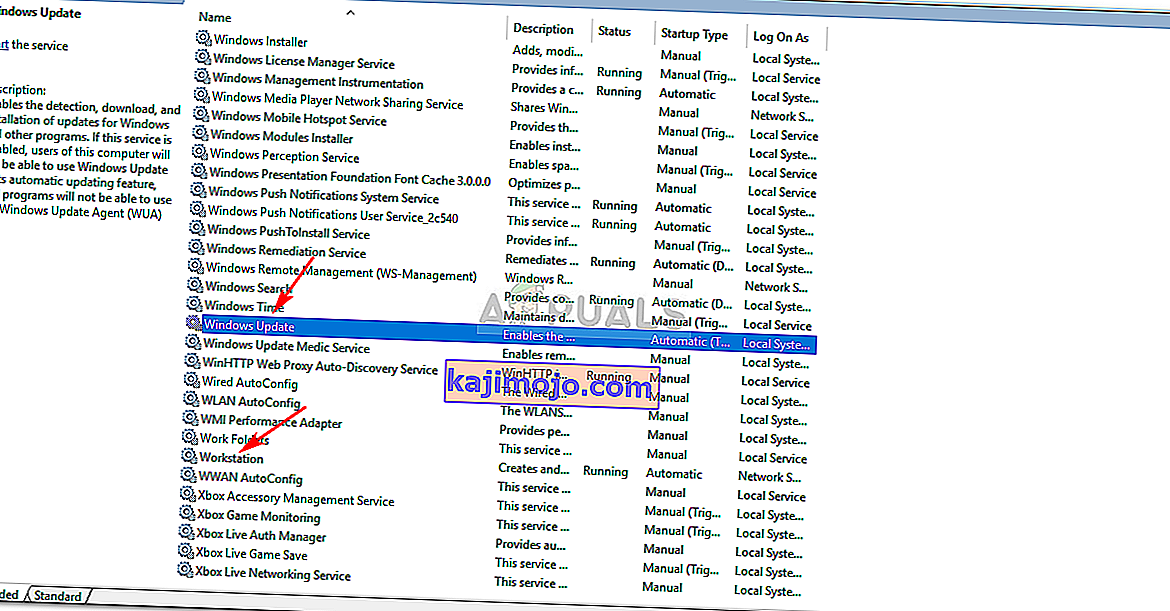
- Pārliecinieties, vai pakalpojumi ir iestatīti uz Automātiski un darbojas .
- Ja tā nav, iestatiet Startēšanas veidu uz Automātisks , noklikšķiniet uz Lietot un pārliecinieties, ka Startējat pakalpojumu.
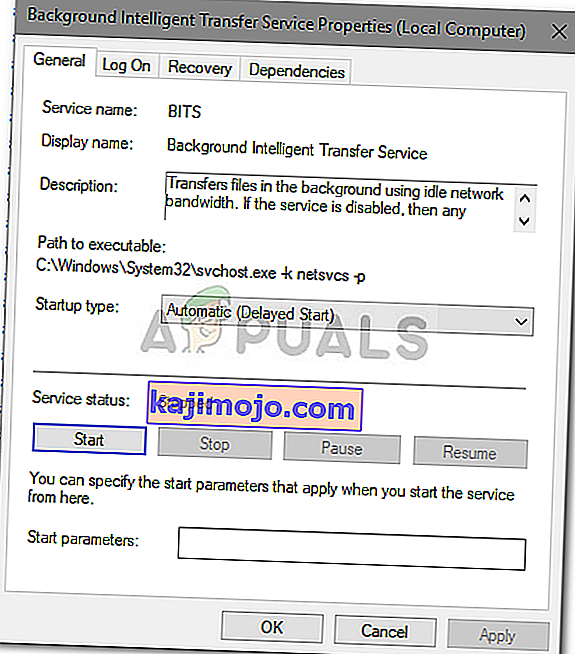
- Pārstartējiet sistēmu un pēc tam mēģiniet atjaunināt.
4. risinājums: Windows reģistra izmantošana
Windows reģistrs ir būtiska Windows operētājsistēmas sastāvdaļa. Dažreiz kļūda tiek parādīta Windows reģistra noteiktā ierobežojuma dēļ. Kļūdu var novērst, atļaujot Windows atjaunināšanu no reģistra. Lūk, kā:
- Nospiediet Winkey + R, lai atvērtu Run.
- Ierakstiet “ regedit ”.
- Ielīmējiet šo ceļu adreses joslā:
HKEY_LOCAL_MACHINE \ SOFTWARE \ Policies \ Microsoft \ Windows \ WindowsUpdate
- Labajā rūtī meklējiet DisableWindowsUpdateAccess DWORD.
- Veiciet dubultklikšķi uz tā un iestatiet vērtību 0 .
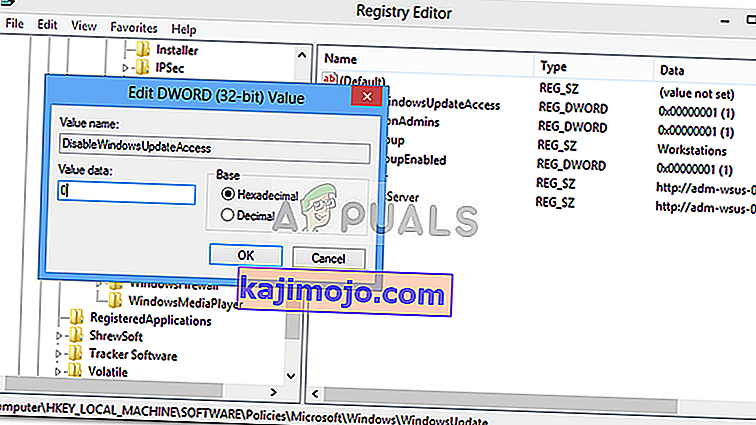
- Windows atjaunināšanas iespējošana no reģistra
- Restartējiet savu mašīnu, lai tā stātos spēkā.
5. risinājums: atiestatiet Windows atjaunināšanas komponentus
Ikreiz, kad sākat atjaunināšanu, Windows izmanto atjaunināšanas komponentus, lai lejupielādētu, saglabātu un pēc tam instalētu pakotni. Tomēr to var ietekmēt, ja atjaunināšanas komponenti nedarbojas pareizi. Šādā gadījumā jums tie būs jāatiestata.
Ir divi veidi, kā atiestatīt Windows atjaunināšanas komponentus - ievadot komandu virkni komandu uzvednē vai izmantojot vienkāršu un drošu skriptu. Nu, lai jums būtu viegli, mēs saistīsim skriptu. To var lejupielādēt no šejienes . Kad esat to lejupielādējis, izvelciet .zip failu un palaidiet ResetWUEng.cmd kā administratoru.
6. risinājums: labojiet Windows
Visbeidzot, ja neviens no iepriekš minētajiem risinājumiem jums neizdodas, jums atliek tikai viena iespēja. Jums būs jālabo Windows instalācija. Remontējot sistēmu Windows, tā automātiski atjauninās jūsu sistēmu uz jaunāko versiju, kā arī izlabos sistēmas failus.
Lai uzzinātu vairāk par to, lūdzu, skatiet šo mūsu vietnes rakstu , kurā parādīts, kā diezgan rūpīgi salabot Windows 10.